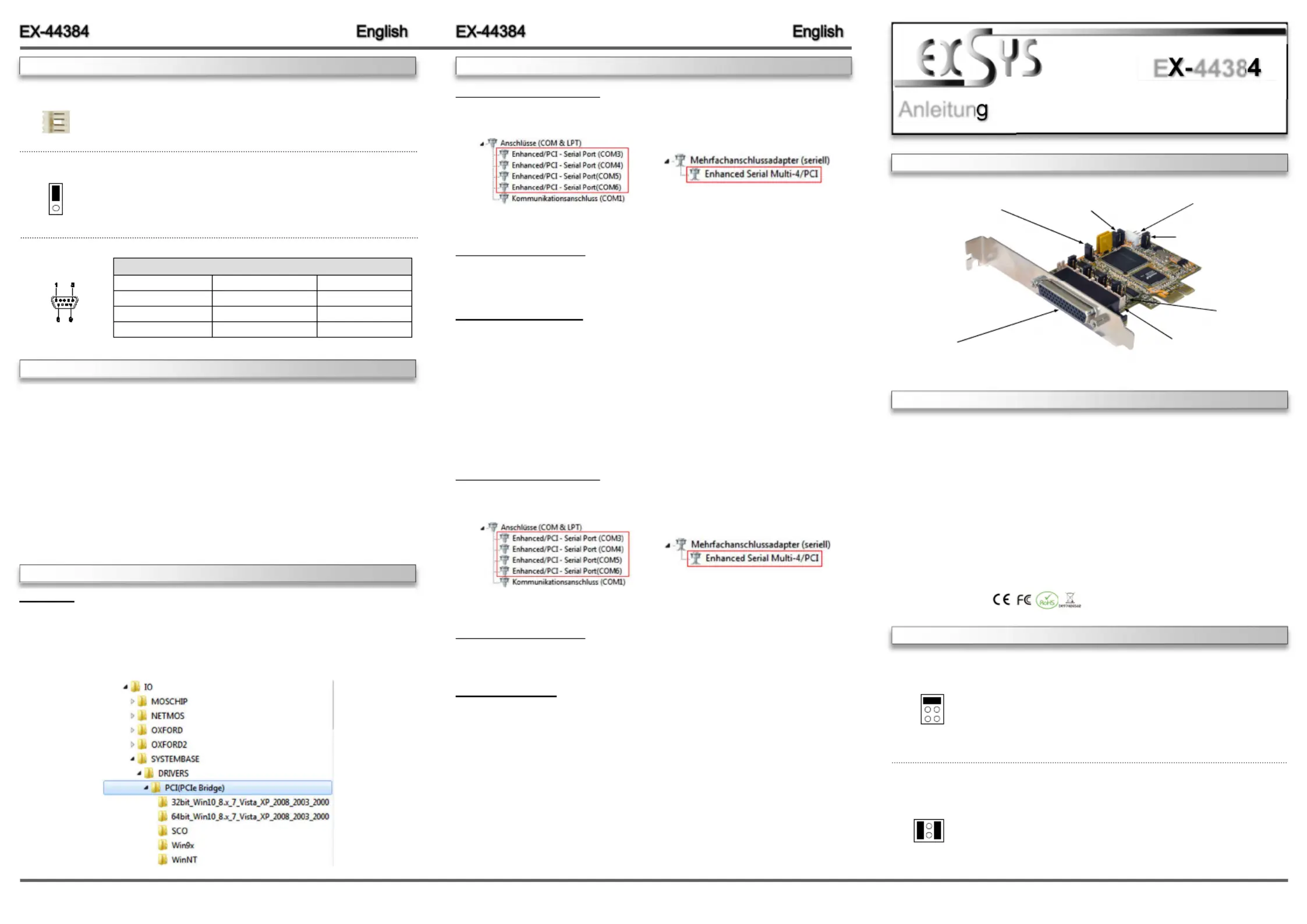EXSYS EX-44384 Manual
EXSYS
Ikke kategoriseret
EX-44384
| Mærke: | EXSYS |
| Kategori: | Ikke kategoriseret |
| Model: | EX-44384 |
| Bredde: | 89 mm |
| Højde: | 66 mm |
| Vægt: | 800 g |
| Brugervejledning: | Ja |
| Opbevaringstemperatur (T-T): | -40 - 75 °C |
| Relativ luftfugtighed ved drift (H-H): | 5 - 95 % |
| Driftstemperatur (T-T): | 0 - 55 °C |
| Formål: | PC |
| Understøttede Linux-operativsystemer: | Ja |
| Værtsgrænseflade: | PCIe |
| Intern: | Ja |
| Drivere inkluderet: | Ja |
| Plug and play: | Ja |
| Understøttede operativsystemer til servere: | Windows Server 2012 R2 |
| Monteringsbeslag inkluderet: | Ja |
| Flowkontrol support: | Ja |
| Seriel grænsefladetype: | RS-232 |
| Data-bits: | 5, 6,7, 8 |
| Stop bits: | 1, 1.5, 2 |
| Output-grænseflade: | VGA |
| Udvidelseskort standard: | PCIe 3.0 |
| Chipsæt: | SB16C1054PCI |
Har du brug for hjælp?
Hvis du har brug for hjælp til EXSYS EX-44384 stil et spørgsmål nedenfor, og andre brugere vil svare dig
Ikke kategoriseret EXSYS Manualer

23 September 2025

23 September 2025

24 Juli 2025

24 Juli 2025

24 Juli 2025
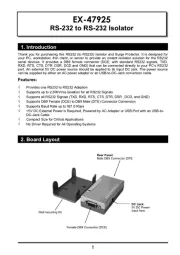
24 Juli 2025
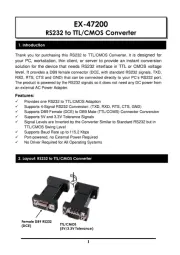
23 Juli 2025

23 Juli 2025

23 Juli 2025

23 Juli 2025
Ikke kategoriseret Manualer
- Klipsch
- RCBS
- Reolink
- Microboards
- Audibax
- Silverlit
- Ewbank
- AS Synthesizers
- Europa Leisure
- Epcom
- Berkel
- Inventum
- BenQ
- Varta
- Metrel
Nyeste Ikke kategoriseret Manualer

4 November 2025
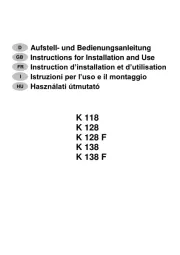
4 November 2025

4 November 2025

4 November 2025

4 November 2025

4 November 2025

4 November 2025

4 November 2025

4 November 2025

4 November 2025